
Una de las cosas interesantes que puede hacer con su Apple Watch es controlar el Apple TV con él. Ya sabemos que Apple intenta el total emparejamiento entre todo sus dispositivos, y el Apple Watch no iba a ser menos.
Descubre cómo configurar y utilizar el Apple Watch para controlar tu Apple TV con este tutorial que os enseñamos a continuación. Asegúrese de que su iPhone y Apple TV se encuentran en la misma red Wi-Fi, y activa ‘Compartir en casa’ en su Apple TV, iPhone e iTunes con el mismo ID de Apple. La aplicación ‘Remote’ viene preinstalada en el Apple Watch, por lo que no es necesario instalarlo desde la App Store.
Sigue los siguientes pasos, para emparejar el Apple TV con el Apple Watch:
- Pulse la Corona Digital para ir a la pantalla de inicio en su Apple Watch.
- Toque en el icono remote de la aplicación en su Apple Watch .
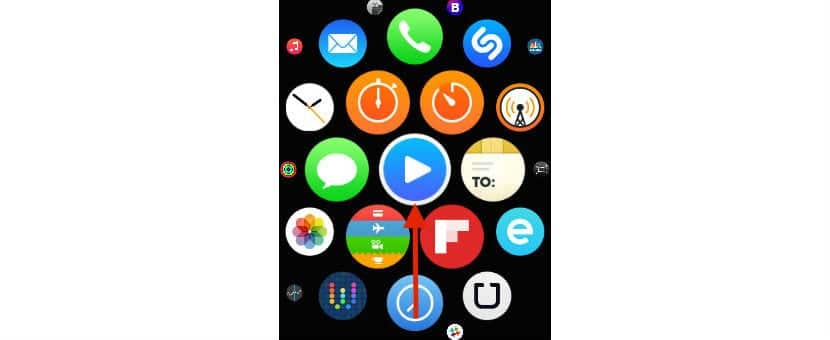
- Toque en el + botón para agregar un nuevo dispositivo.

- A continuación, vaya a Configuración en el menú principal, a continuación, elija general , a continuación Remote.
- Seleccione su Apple Watch en la lista de abajo en iOS Remotos.
- A continuación, introduzca el código que aparece en la parte superior, de éste.
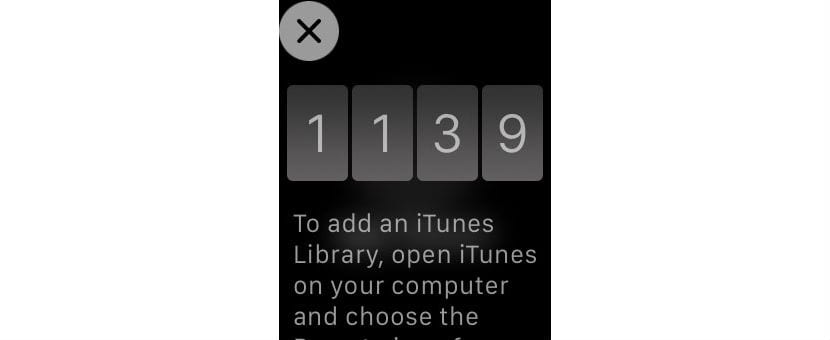
Eso es todo, tu reloj Apple ahora debe ser estar emparejado con tu Apple TV. Toque en el icono de Apple TV para comenzar a usar su Apple Watch, para controlar tu Apple TV.
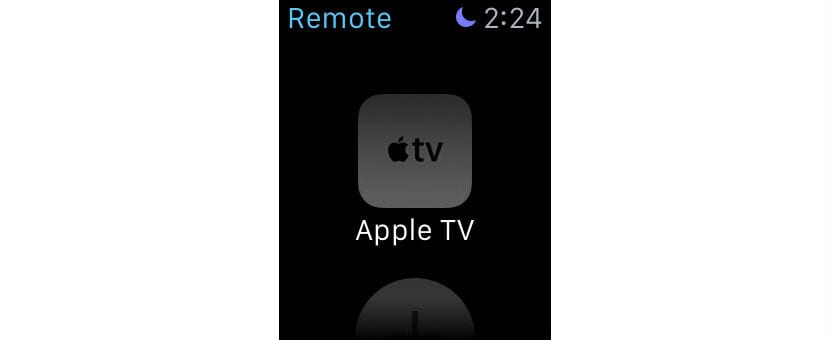
Puede utilizar la aplicación Remote en el reloj de Apple, para controlar el Apple TV utilizando gestos sencillos. Utilice la pantalla de su reloj de Apple, como si fuera un trackpad. Pase a la izquierda y la derecha entre las opciones del menú. Os dejamos también como realizar una captura de pantalla en el Apple Watch.